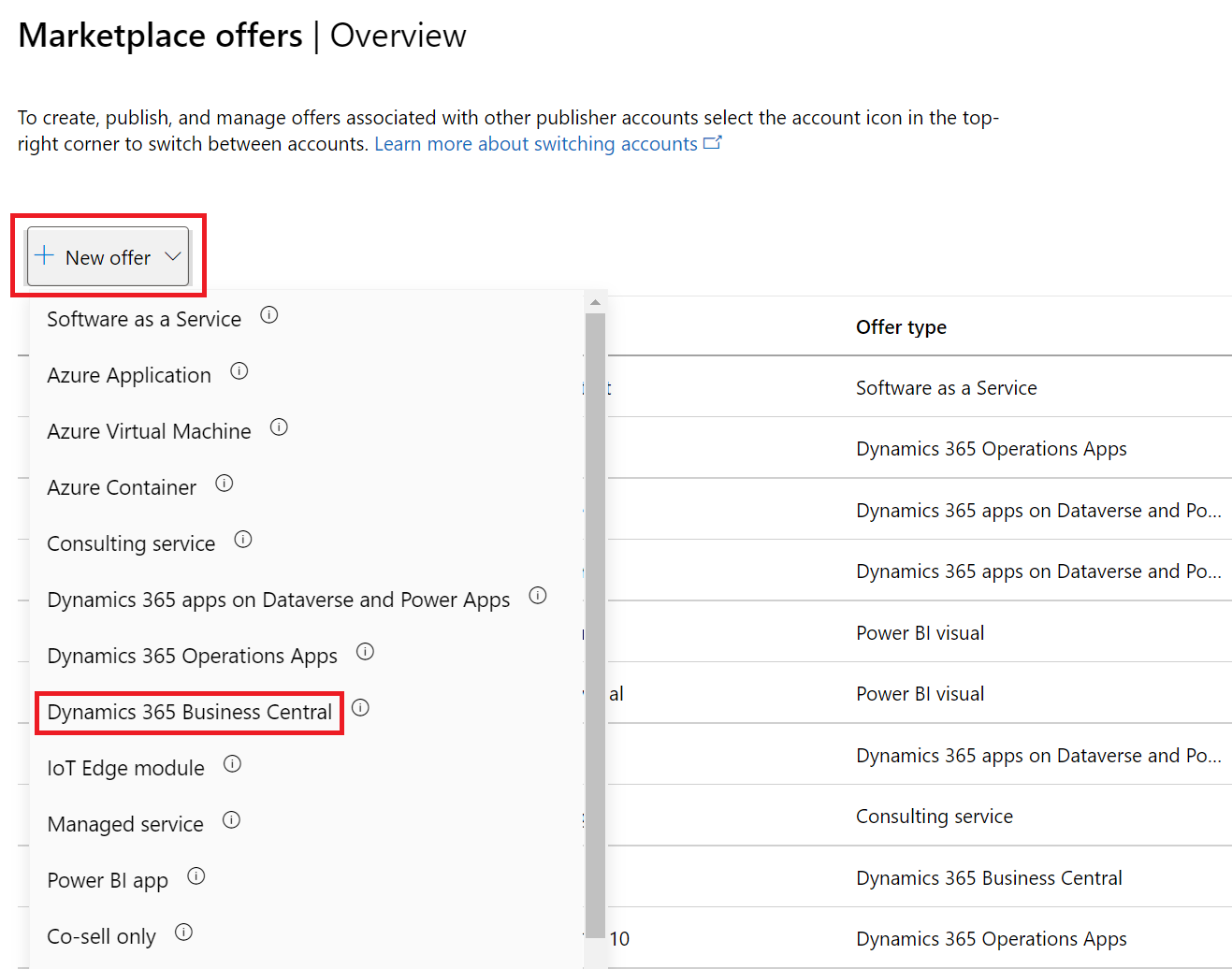Создание предложения Dynamics 365 Business Central
В этой статье описывается создание предложения Dynamics 365 Business Central . Этот тип предложения представляет собой службу планирования корпоративных ресурсов (ERP), которая охватывает широкий спектр бизнес-процессов, включая управление финансами, операциями, цепочкой поставок, отношениями с клиентами и проектами, а также электронной коммерцией. Все предложения для Dynamics 365 должны пройти у нас сертификацию.
В первую очередь создайте учетную запись на коммерческой платформе в Центре партнеров и добавьте эту учетную запись в программу участия на коммерческой платформе.
Подготовка к работе
Прежде чем опубликовать предложение Dynamics 365 Business Central, необходимо иметь учетную запись коммерческой платформы в Центре партнеров и убедиться, что ваша учетная запись зарегистрирована в программе коммерческой платформы. См. статью "Создание учетной записи коммерческой платформы" в Центре партнеров и проверка сведений о учетной записи при регистрации в новой программе Центра партнеров.
Ознакомьтесь с материалом Планирование предложения Dynamics 365. В нем объясняются технические требования для предложения и приведены сведения и ресурсы, которые понадобятся при его создании.
Создать предложение
Войдите в Центр партнеров.
На домашней странице выберите плитку Предложения Marketplace.
На странице предложений Marketplace выберите +Создать предложение>Dynamics 365 Business Central.
Важно!
После того как предложение будет опубликовано, все изменения, которые вы внесете в него в Центре партнеров, появятся в Microsoft AppSource только после повторной публикации этого предложения. Если вы вносили изменения в предложение, обязательно опубликуйте его повторно.
Новое предложение
В появившемся диалоговом окне введите идентификатор предложения. У каждого предложения в вашей учетной записи должен быть уникальный идентификатор.
- Идентификатор отображается для клиентов в веб-адресе предложения, а также, если применимо, в шаблонах Azure Resource Manager.
- Вы можете использовать только строчные буквы и цифры. Идентификатор может включать дефисы и символы подчеркивания, но пробелы отсутствуют. Объединенная сумма идентификатора предложения и идентификатора издателя ограничена 40 символами. Например, если ваш идентификатор издателя —
testpublisherid, и вы введете test-offer-1, веб-адрес предложения будет иметь видhttps://appsource.microsoft.com/product/dynamics-365/testpublisherid.test-offer-1. В этом случае сегмент "testpublisherid.test-offer-1" составляет 28 символов, что находится в пределах 40 символов. - Идентификатор предложения нельзя изменить после выбора команды Создать.
Укажите псевдоним для вашего предложения. Это имя, которое используется для предложения в Центре партнеров.
- Это имя не используется в AppSource. Оно отличается от имени предложения и других значений, видимых клиентам.
- Это имя нельзя изменить после выбора команды Создать.
Свяжите новое предложение с издателем. Издатель представляет учетную запись вашей организации. Возможно, вам потребуется создать предложение в определенном издателе. Если вы этого не сделали, вы можете просто принять учетную запись издателя, в которую вы вошли.
Выберите Создать, чтобы создать предложение. В Центре партнеров откроется страница Настройка предложения.
Псевдоним
Введите описательное имя, которое будет использоваться нами для ссылки на это предложение исключительно в Центре партнеров. Псевдоним предложения (предварительно указанный вами при создании предложения) не будет использоваться в Marketplace и отображаться клиентам; они будут видеть имя предложения. Если позже вам потребуется изменить имя предложения, обратитесь к странице Список предложений.
Сведения о настройке
Выберите тип пакета, который применяется к предложению: (Biz Central).
Приложение-надстройка расширяет возможности и существующий функционал Dynamics 365 Business Central. Это единственный тип пакета, поддерживающий создание транзакцийных предложений, т. е. предложение с ценами в Центре партнеров. Подробные сведения см. в разделе Приложения-надстройки.
Связанное приложение можно использовать в сценарии, где необходимо установить соединение "точка-точка" между Dynamics 365 Business Central и сторонним решением или службой. Подробные сведения см. в разделе Связанные приложения.
Если выбранный тип пакета является надстройкой, вы можете выбрать вариант, из который вы хотите продать предложение черезКорпорацию Майкрософт. Предложения, проданные корпорацией Майкрософт, называются трансактируемыми предложениями, что означает, что корпорация Майкрософт упрощает обмен деньгами за лицензию на программное обеспечение от имени издателя. Дополнительные сведения об этих параметрах см. в разделе "Возможности транзакций коммерческой платформы " и "Перечисление".
- Выберите "Да" , чтобы продавать через Корпорацию Майкрософт и иметь транзакции узла Майкрософт и управлять лицензиями от вашего имени. Если этот параметр выбран, его нельзя изменить после публикации. Дополнительные сведения см. в статье об управлении лицензиями приложений ISV.
- Выберите "Нет", если вы предпочитаете только вывести список предложений через Marketplace и обрабатывать транзакции или управлять лицензиями независимо. Если вы выберете этот параметр, перейдите к способу взаимодействия потенциальных клиентов с этим предложением.
Примечание.
Вы можете преобразовать опубликованное предложение только для перечисления для продажи через предложение коммерческой платформы, если ваши обстоятельства изменяются, но вы не можете преобразовать опубликованное предложение, доступное для транзакций, в предложение только для перечисления. Для этого вам потребуется создать новое предложение только с описанием и отменить распространение опубликованного предложения с поддержкой транзакций.
Если выбранный тип пакета является приложением подключения или надстройкой, в которой вы предпочитаете управлять транзакциями и лицензиями независимо, можно выбрать способ взаимодействия потенциальных клиентов с этим предложением.
- Получить сейчас (бесплатно) — отображение бесплатного предложения для клиентов.
- Бесплатная пробная версия (листинг) — вывод списка предложений клиентам с ссылкой на 30-дневную бесплатную пробную версию. Бесплатные пробные версии предложения создаются, управляются, настраиваются вашей службой и не имеют подписок, управляемых корпорацией Майкрософт.
- Свяжитесь со мной . Позвольте клиентам поделиться своими контактными данными с вами, чтобы приобрести ваше предложение. Контактные данные клиента можно найти в рабочей области "Рекомендации" в Центре партнеров. Вы также можете подключить систему управления отношениями клиентов (CRM) для управления клиентами.
тестовый выпуск
Тестовый выпуск — это отличный метод презентовать свое предложение потенциальным клиентам, предоставив им возможность попробовать его перед покупкой. Это поможет повысить вероятность превращения потенциального покупателя в реального. Дополнительные сведения см. в статье Что такое тестовый выпуск?.
Чтобы активировать тестовый выпуск на определенный период времени, установите флажок Включить тестовый выпуск. Чтобы удалить тестовый выпуск из предложения, снимите этот флажок.
Совет
Тестовый выпуск отличается от бесплатной пробной версии. Вы можете предложить либо тестовый выпуск, либо бесплатный пробный период, либо и то, и другое. Все варианты предоставляют клиентам ваше решение на фиксированный промежуток времени. Во время тестового выпуска клиенты самостоятельно протестируют пробную версию продукта, ознакомятся с его ключевыми функциями и преимуществами на практике.
Потенциальные клиенты
Когда клиент выражает интерес или развертывает продукт, вы получите свинца в рабочей области "Рефералы" в Центре партнеров.
Вы также можете подключить продукт к системе управления отношениями клиентов (CRM) для обработки потенциальных клиентов.
Примечание.
Подключение в систему CRM является необязательным.
Чтобы настроить управление интересами в центре партнеров, выполните следующие действия.
В разделе Потенциальные клиенты выберите ссылку Подключить.
В диалоговом окне сведения о подключении выберите назначение интереса.
Заполните поля, которые отображаются. Подробности см. в следующих статьях:
- Настройка предложения для отправки потенциальных клиентов в таблицу Azure
- Настройка предложения для передачи потенциальных клиентов в Dynamics 365 Customer Engagement (ранее Dynamics CRM Online)
- Настройка предложения для отправки потенциальных клиентов в конечную точку HTTPS
- Настройка предложения для отправки потенциальных клиентов в Marketo
- Настройка предложения для отправки потенциальных клиентов в Salesforce
Чтобы проверить указанную конфигурацию, щелкните ссылку Проверить.
Нажмите Подключиться.
Подробную информацию см. в статье Привлечение клиентов с помощью предложения на коммерческой платформе.
Выберите Сохранить черновик, прежде чем перейти к следующей вкладке в меню слева, щелкните Свойства.
Следующие шаги
Обратная связь
Ожидается в ближайшее время: в течение 2024 года мы постепенно откажемся от GitHub Issues как механизма обратной связи для контента и заменим его новой системой обратной связи. Дополнительные сведения см. в разделе https://aka.ms/ContentUserFeedback.
Отправить и просмотреть отзыв по